دليل مستخدم Numbers لـ Mac
- مرحبًا
-
- مقدمة عن Numbers
- مقدمة عن الصور والمخططات والكائنات الأخرى
- إنشاء جدول بيانات
- فتح أو إغلاق جداول البيانات
- إضفاء طابع شخصي على القوالب
- استخدام الأوراق
- التراجع عن التغييرات أو إعادتها
- حفظ جدول البيانات
- العثور على جدول بيانات
- حذف جدول بيانات
- طباعة جدول بيانات
- تغيير خلفية الورقة
- Touch Bar لـ Numbers
- استخدام VoiceOver لإنشاء جدول بيانات
- حقوق النشر

إضافة ظل أو تخطيط إلى نص في Numbers على الـ Mac
يُمكنك إضافة ظلال، وخطوط خارجية لجعل النص مُتميزًا.
إضافة تخطيط نص أو إزالته
حدد النص المطلوب تغييره.
لتغيير كل النص في مربع نص أو خلية جدول، حدد مربع النص أو خلية الجدول.
في الشريط الجانبي التنسيق
 الشريط الجانبي، انقر على علامة التبويب نص، ثم انقر على زر النمط بالقرب من الجزء العلوي للشريط الجانبي.
الشريط الجانبي، انقر على علامة التبويب نص، ثم انقر على زر النمط بالقرب من الجزء العلوي للشريط الجانبي.في قسم الخط، انقر على
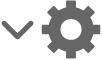 ، ثم حدد خانة الاختيار تخطيط أو قم بإلغاء تحديدها.
، ثم حدد خانة الاختيار تخطيط أو قم بإلغاء تحديدها.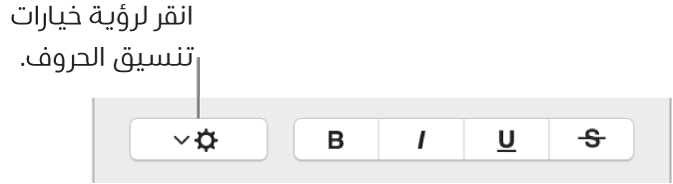
عند إضافة تخطيط، استخدم عناصر التحكم لتغيير نمطه ولونه وعرضه.
تلميح: لإنشاء تأثير تخطيط دون لون داخله، انقر على القائمة المنبثقة لون الخط أسفل أنماط الأحرف، ثم اختر بلا تعبئة.
إضافة ظل أو إزالته
حدد النص المطلوب تغييره.
لتغيير كل النص في مربع نص أو خلية جدول، حدد مربع النص أو خلية الجدول.
في الشريط الجانبي التنسيق
 الشريط الجانبي، انقر على علامة التبويب نص، ثم انقر على زر النمط بالقرب من الجزء العلوي للشريط الجانبي.
الشريط الجانبي، انقر على علامة التبويب نص، ثم انقر على زر النمط بالقرب من الجزء العلوي للشريط الجانبي.في قسم الخط، انقر على
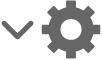 ، ثم حدد خانة اختيار "الظل" أو ألغِ تحديدها.
، ثم حدد خانة اختيار "الظل" أو ألغِ تحديدها.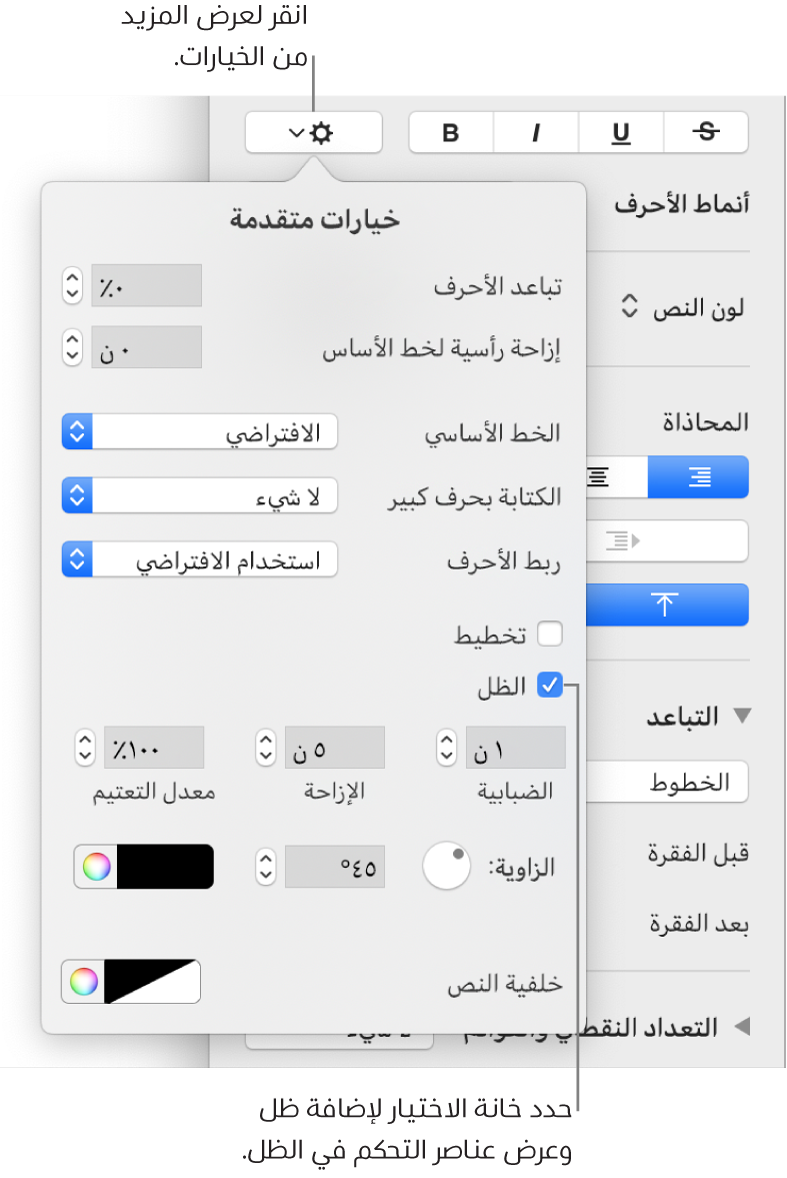
إذا أضفت ظلاً، يمكنك ضبط مظهره باستخدام عناصر التحكم التالية:
الضباب: انقر على الأسهم لزيادة حدة الظل أو تقليلها.
الإزاحة: انقر على الأسهم لتغيير مقدار المسافة بين النص والظل.
معدل الشفافية: اجعل الظل أكثر شفافية أو أقل.
الزاوية: قم بسحب عجلة الزاوية لتغيير اتجاه مصدر الإضاءة. يمكنك أيضًا إدخال قيمة في الحقل المجود بجانب العجلة.
اللون: انقر على علبة الألوان على اليسار لاختيار لون للظل الذي يتناسق مع عناصر القالب الأخرى. لاختيار لونك، انقر على عجلة الألوان على اليمين.